- 投稿日:2025/10/06
- 更新日:2025/10/11

結論
Google VidsからVeo3を使います。
そのためには、まずGoogle AI Proプラン(月額2,900円)への加入が必要ですが、初月は無料✨
安心して始められます。
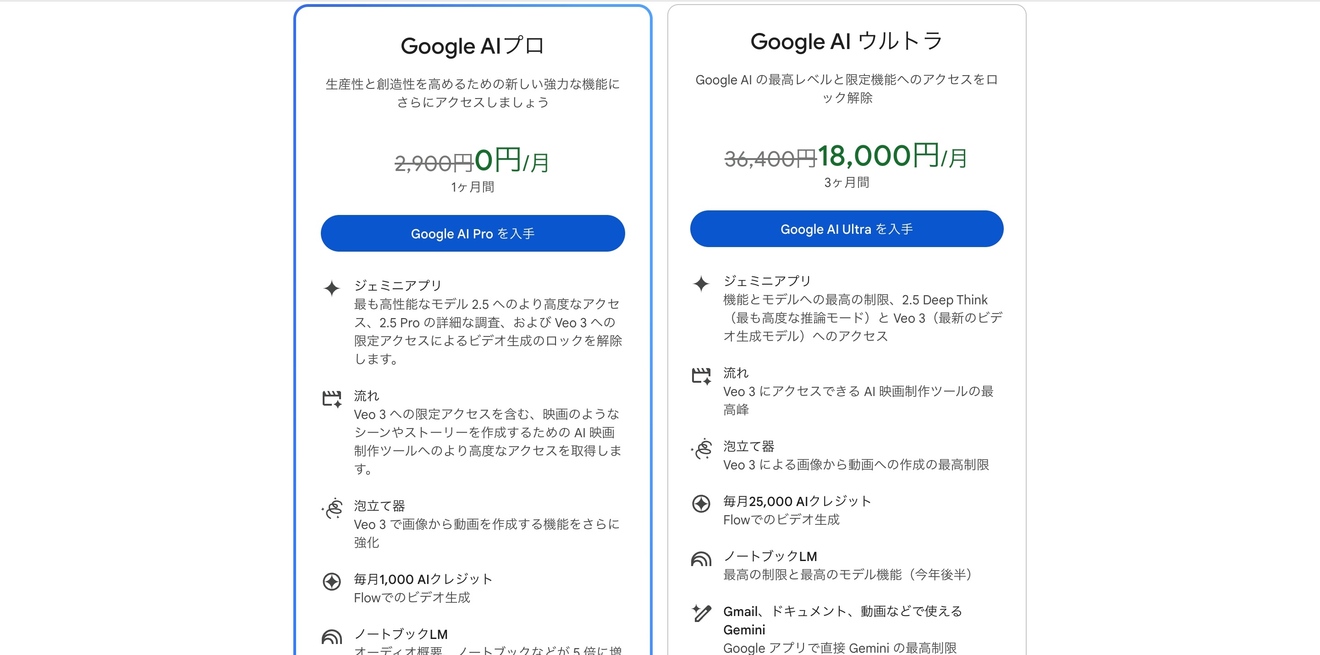
ステップ1:Google OneでAI Proプランに登録
Google Oneにアクセス
Google AI Pro プラン(月2,900円)を選択
→ 1ヶ月無料なので気軽に試せます👌
ステップ2:Google Vidsにアクセスしてログイン
Google Vidsにアクセスして、Google AI Pro プランのGoogleアカウントでログイン
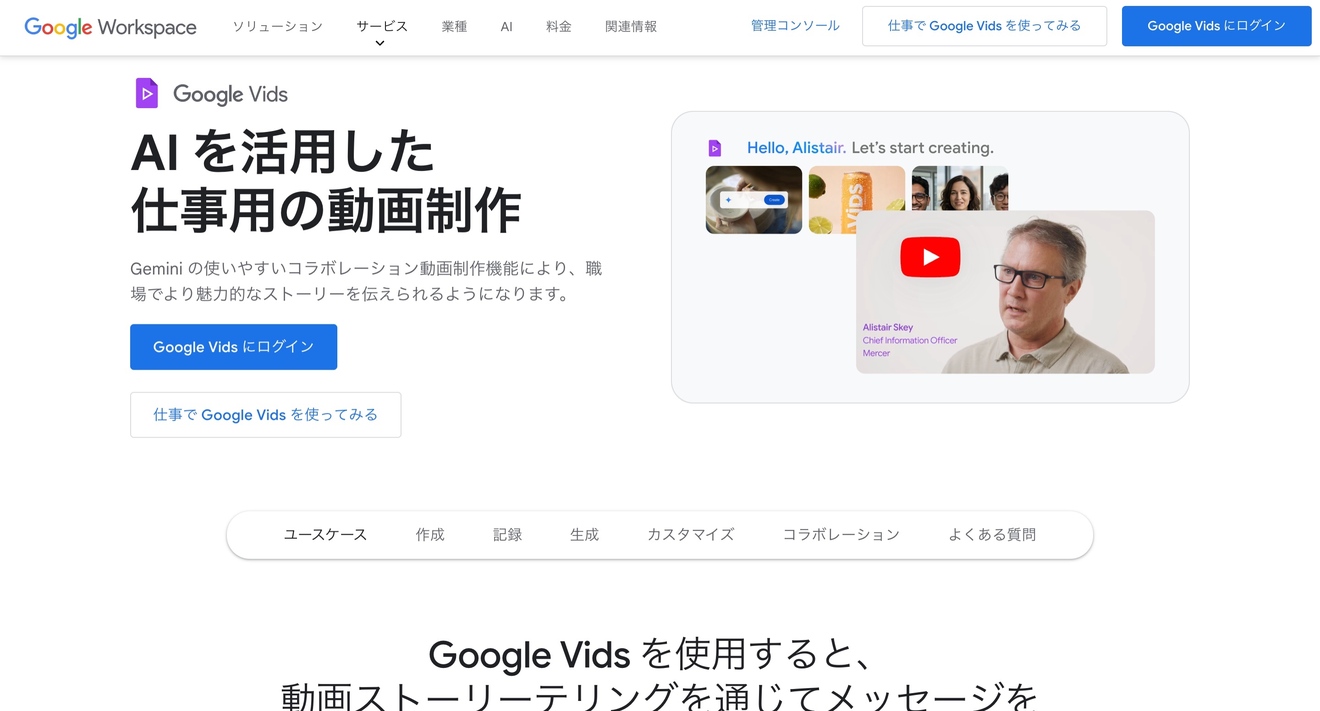
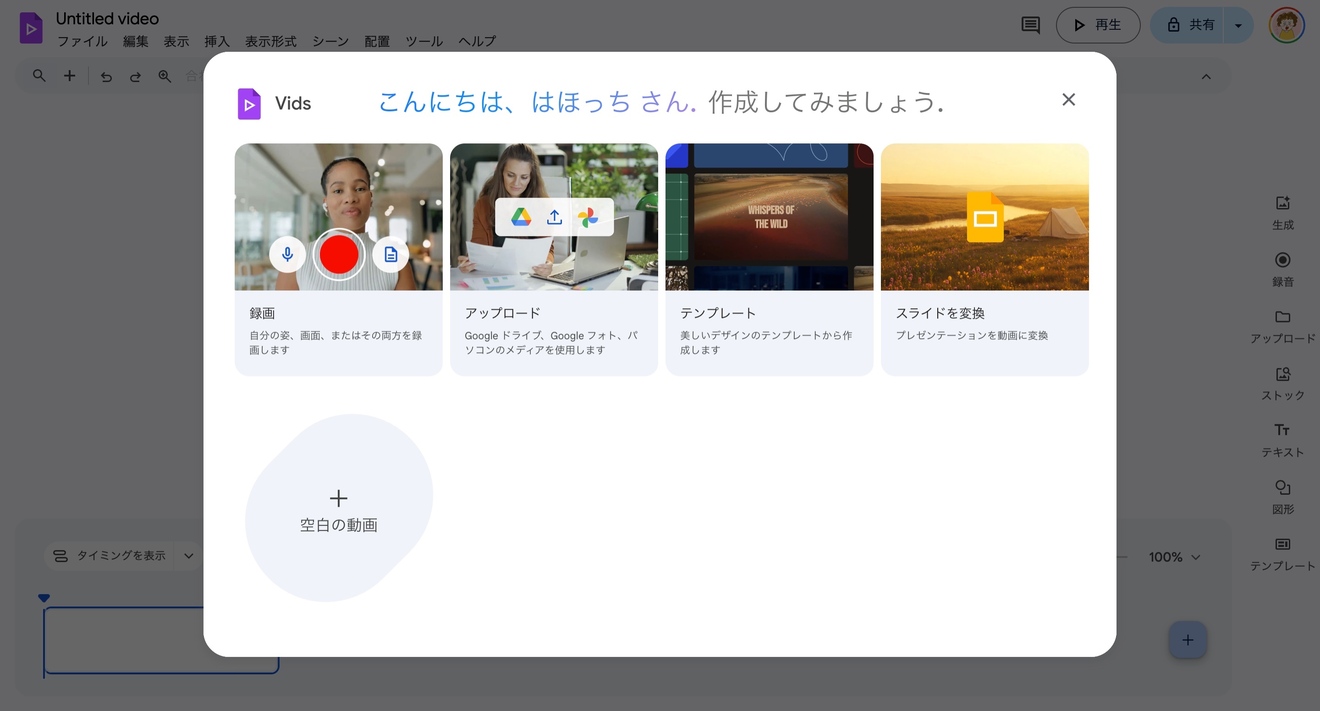 初期画面で❎(閉じる)をタップ
初期画面で❎(閉じる)をタップ
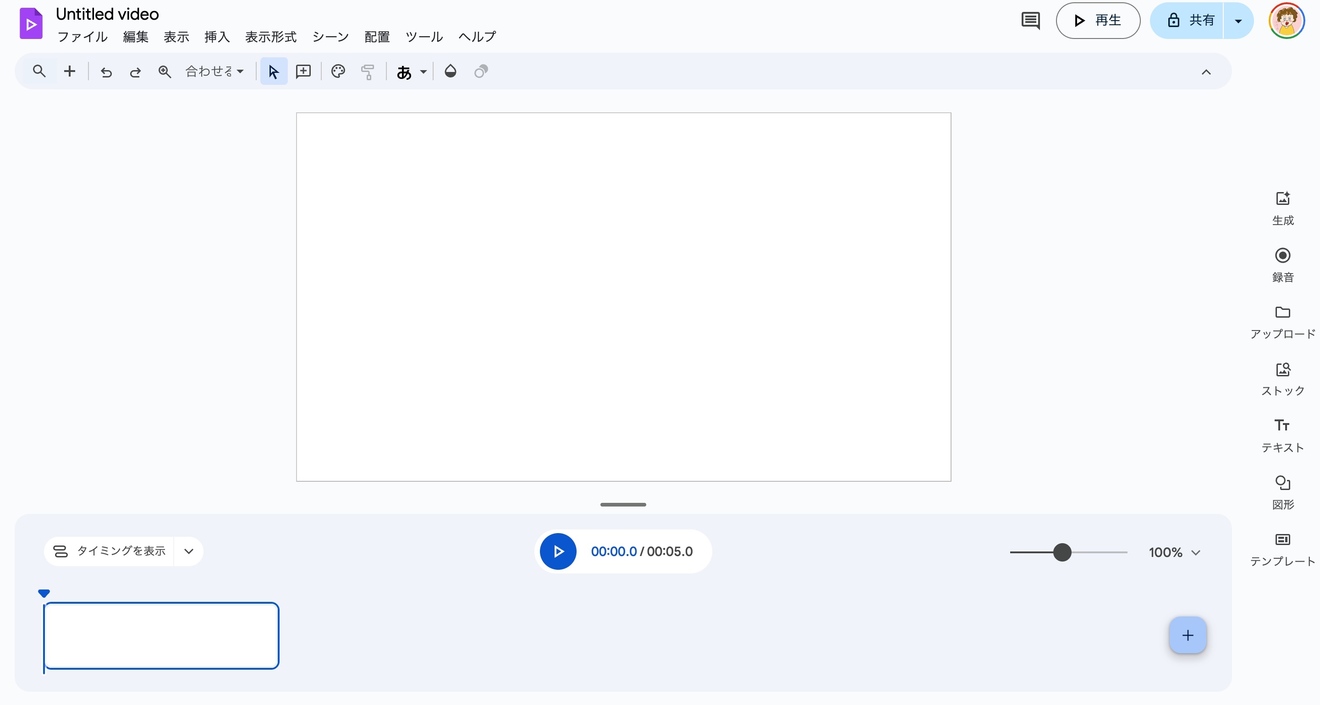 → でもこのままではVeo3は表示されません
→ でもこのままではVeo3は表示されません
ステップ3:アカウント言語を英語に変更
右上のGoogleアカウントのアイコンをタップ
「Googleアカウントを管理」を選択
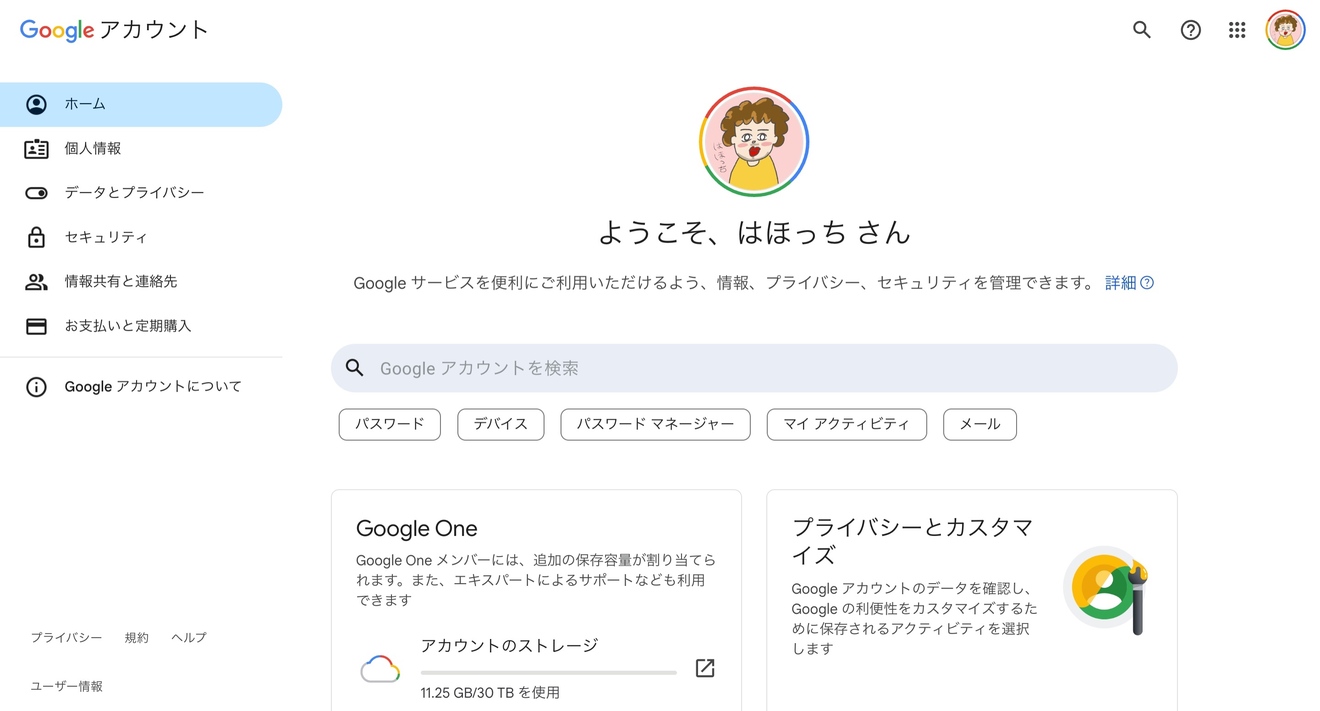 「ホーム」下→「個人情報」へ進む
「ホーム」下→「個人情報」へ進む
下のほうにある「ウェブ向け全般設定」を探す
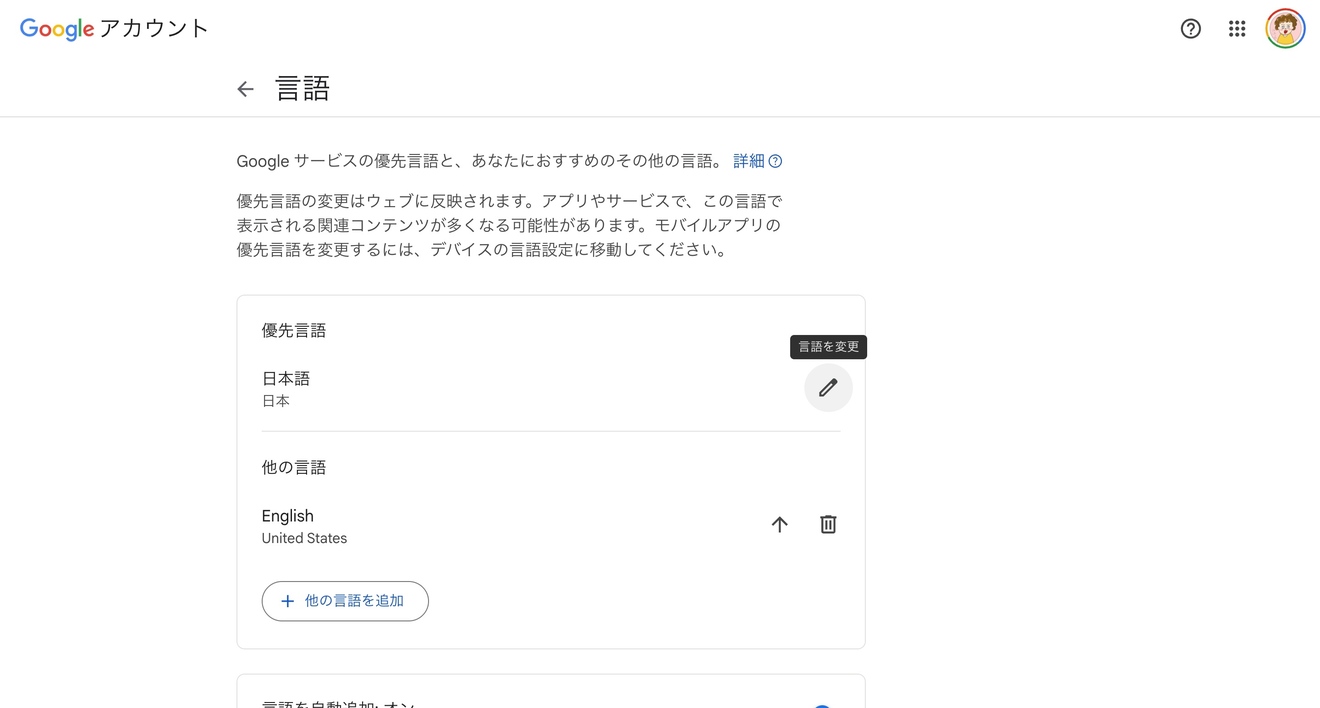 優先言語を変更します。
優先言語を変更します。

続きは、リベシティにログインしてからお読みください






.png)



